如何在Win10中解决文件夹访问被拒绝问题并获取管理员权限
更新时间:2023-12-26 14:08:25作者:relsound
在使用Windows 10系统时,我们有时可能会遇到文件夹访问被拒绝的问题,无法获取所需的管理员权限,这给我们的工作和使用带来了一定的困扰。幸运的是我们可以采取一些简单的措施来解决这个问题,并成功获取管理员权限。接下来我们将介绍一些在Win10中解决文件夹访问被拒绝问题的方法,帮助您顺利完成您的任务。
具体方法:
1.右键点击要访问的文件夹,在弹出的菜单中点击属性
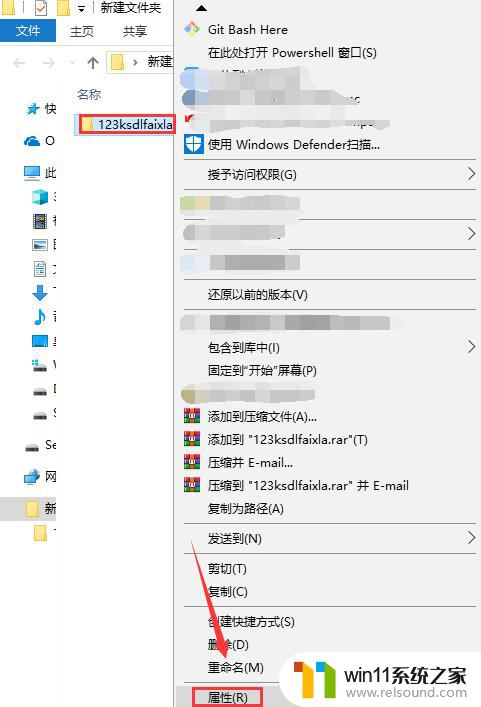
2.在弹出的属性窗口中,点击安全标签
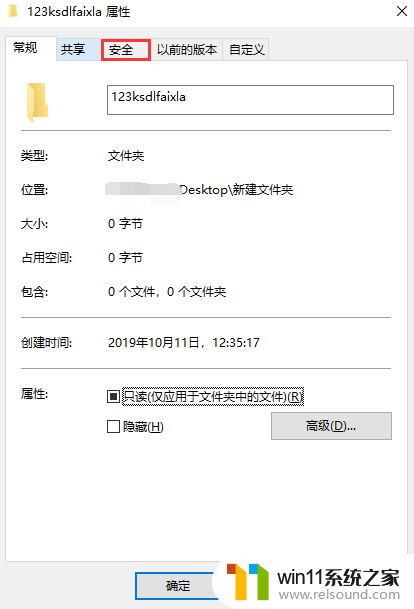
3.在安全标签页面中,点击高级按钮
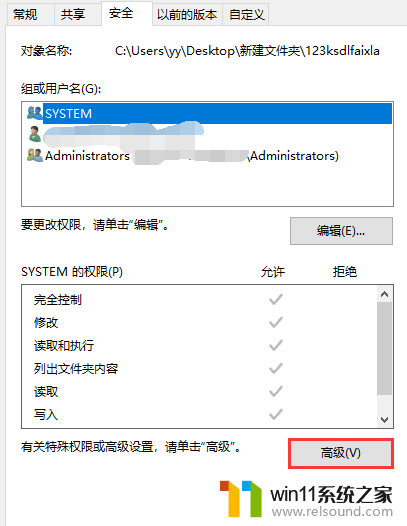
4.在高级安全设置窗口中,点击所有者后面的更改
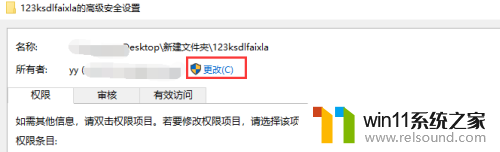
5.在弹出的选择用户或组窗口中,点击高级按钮
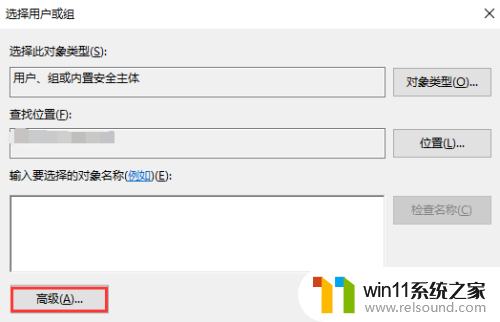
6.点击立即查找按钮
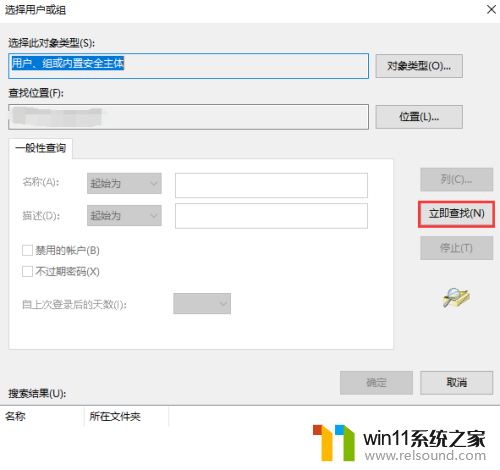
7.在查询出的结果中选择Administrators,再点击确定按钮保存
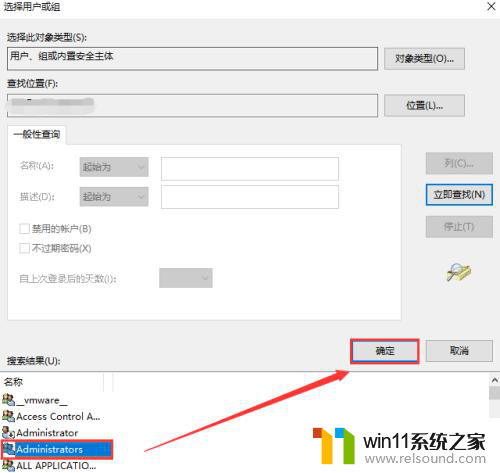
8.配置保存成功后,再次查看文件夹的属性。可以看到Administrators有完全的控制权限了,可以正常访问文件夹不会被拒绝
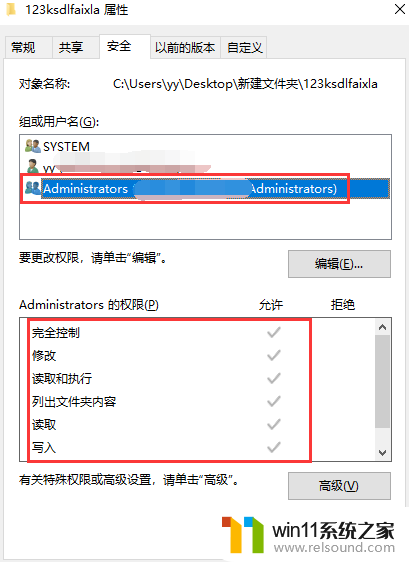
以上是文件夹访问被拒绝的解决方法,如果您不了解,请参照以上小编提供的操作步骤,希望对大家有所帮助。
如何在Win10中解决文件夹访问被拒绝问题并获取管理员权限相关教程
- 访问win10共享提示无权限 Win10共享文件夹访问被拒绝解决方法
- win10共享文件夹无法访问没有权限 win10共享文件夹无法访问提示权限问题
- 怎么获得管理员权限 win10 WIN10家庭版管理员权限获取方法
- win10 磁盘拒绝访问 win10磁盘拒绝访问解决方法
- win10启动update拒绝访问 win10开机时出现windowsupdate拒绝访问怎么办
- win10删文件需要管理员权限 Win10系统删除文件提示需要管理员权限怎么解决
- win10所有盘全保存不了文件 Win10文件保存权限问题解决方法
- win10访问共享电脑需要密码 Win10如何解决访问共享文件夹需密码问题
- win10家庭版获取管理员权限win10家庭版 win10家庭版管理员权限开启步骤
- win10里显示是管理员但是没权限 Win10管理员权限错误提示
- 英伟达新一代AI芯片过热延迟交付?公司回应称“客户还在抢”
- 全球第二大显卡制造商,要离开中国了?疑似受全球芯片短缺影响
- 国外芯片漏洞频发,国产CPU替代加速,如何保障信息安全?
- 如何有效解决CPU温度过高问题的实用方法,让你的电脑更稳定运行
- 如何下载和安装NVIDIA控制面板的详细步骤指南: 一步步教你轻松完成
- 从速度和精度角度的 FP8 vs INT8 的全面解析:哪个更适合你的应用需求?
微软资讯推荐
- 1 英伟达新一代AI芯片过热延迟交付?公司回应称“客户还在抢”
- 2 微软Win11将为开始菜单/任务栏应用添加分享功能,让你的操作更便捷!
- 3 2025年AMD移动处理器规格曝光:AI性能重点提升
- 4 高通Oryon CPU有多强?它或将改变许多行业
- 5 太强了!十多行代码直接让AMD FSR2性能暴涨2倍多,性能提升神速!
- 6 当下现役显卡推荐游戏性能排行榜(英伟达篇)!——最新英伟达显卡游戏性能排名
- 7 微软发布Win11 Beta 22635.4440预览版:重构Windows Hello,全面优化用户生物识别体验
- 8 抓紧升级Win11 微软明年正式终止对Win10的支持,Win10用户赶紧行动
- 9 聊聊英特尔与AMD各自不同的CPU整合思路及性能对比
- 10 AMD锐龙7 9800X3D处理器开盖,CCD顶部无3D缓存芯片揭秘
win10系统推荐